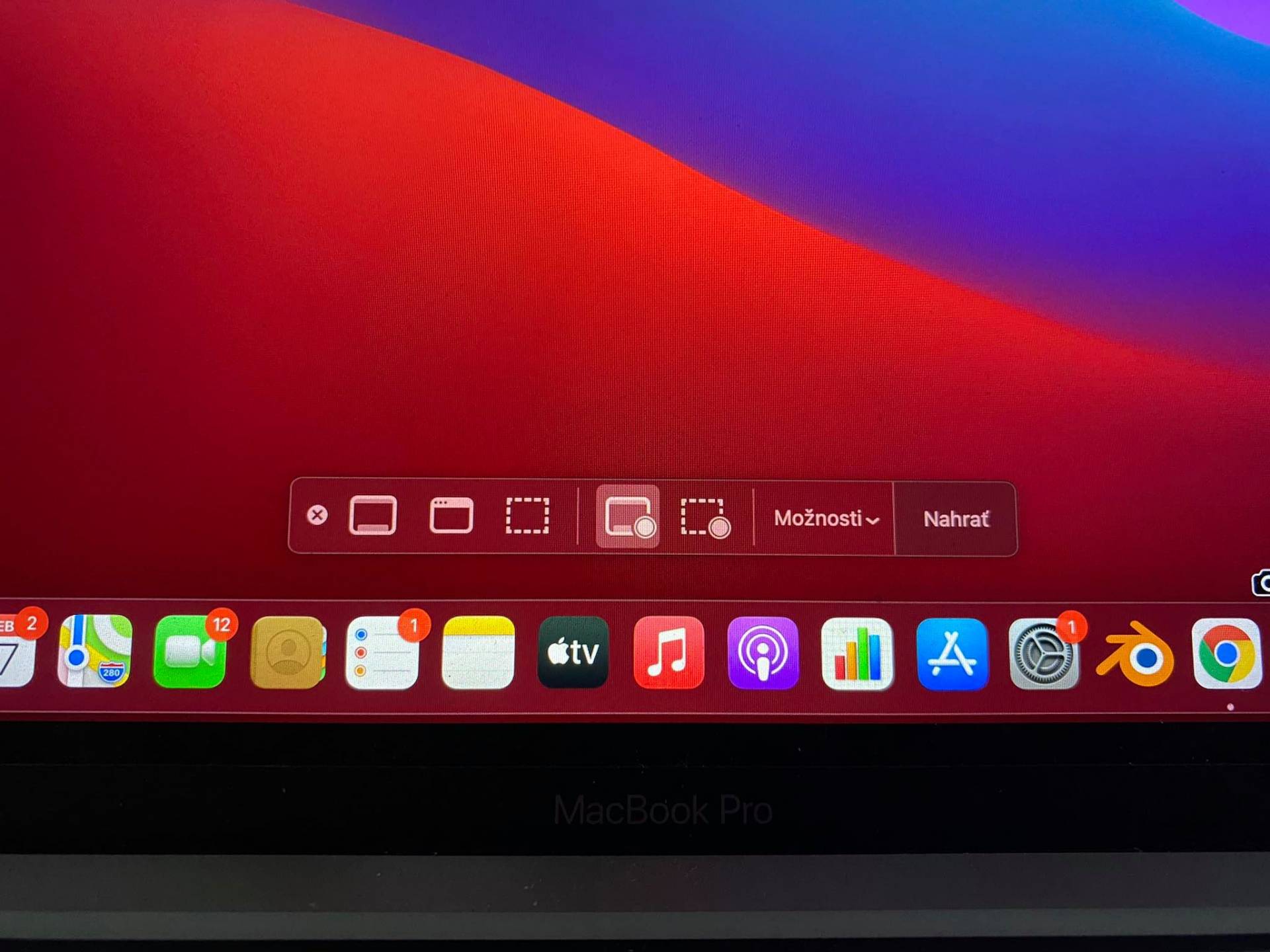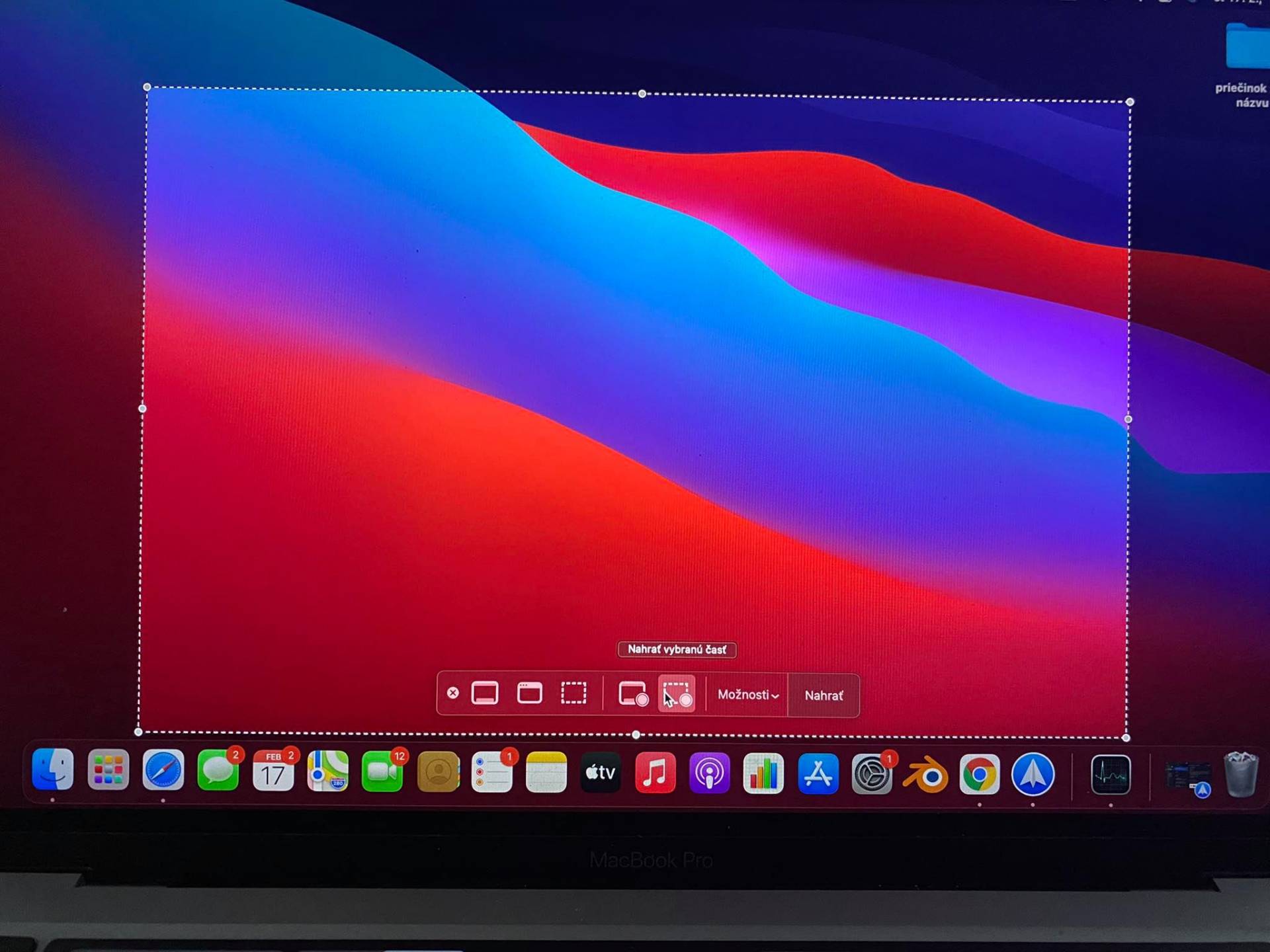Ako nahrávať obrazovku na Macu?
Pokiaľ nie ste na platforme Mac úplným nováčikom, určite poznáte všetky spôsoby, ako vytvoriť snímku obrazovky. V prípade, že vlastníte Mac s dotykovým Touch Barom, takisto existuje spôsob, pomocou ktorého si môžete jeho „rozloženie“ zvečniť na obrázku. Vedeli ste ale o tom, že macOS podporuje aj nahrávanie obrazovky rovnako ako iOS?
Nemusíte si inštalovať žiaden dodatočný softvér, pretože sa jedná o vstavanú funkciu systému. V princípe funguje veľmi podobne ako screenshoty, avšak zvoliť musíte inú kombináciu kláves.
- Rozhranie nahrávania obrazovky na Macu aktivujete pomocou klávesovej skratky „Shift + Command (⌘) + 5„.
- Po ich stlačení sa ukáže drobná lišta s viacerými možnosťami. Vás by mala zaujímať pravá strana, kde si vyberáte medzi Nahrávaním celej obrazovky alebo Nahrávaním časti obrazovky (označené prerušovaniu čiarou).
- Ak si vyberiete prvú možnosť, v pravej časti lišty stlačte Nahrať a automaticky začne snímanie všetkého čo vidíte na displeji.
- Ak si vyberiete druhú možnosť, pomocou prerušovanej čiary vyberte, ktorú časť obrazovky chcete zaznamenať a v pravej časti lišty stlačte Nahrať.
- Pre ukončenie nahrávania obrazovky kliknite na malú okrúhlu ikonu vo vrchnej lište (vedľa indikátoru stavu batérie).
- Hotovo.
Záznam sa vám s najväčšou pravdepodobnosťou uložil priamo na plochu a to vo formáte .MOV. Miesto uloženia si môžete pozmeniť prostredníctvom vyššie spomínanej lišty. Venovali sme sa tomu aj v tomto článku.

Na záver už iba doplníme, že celý postup môžete zjednodušiť ovládaním cez Touch Bar, ktorý takisto podporuje rozhranie pre nahrávanie obrazovky. Stále tu však platí aktivácia pomocou klávesovej skratky „Shift + Command (⌘) + 5„.